苹果6s截屏快捷键怎么设置 iPhone6s截屏的操作教程
更新时间:2024-02-16 11:40:04作者:jiang
苹果6s作为一款备受瞩目的智能手机,其截屏功能一直备受用户关注,截屏功能可以帮助我们快速捕捉手机屏幕上的重要信息,方便我们在需要时进行保存或分享。如何设置苹果6s的截屏快捷键呢?本文将为大家详细介绍iPhone6s截屏的操作教程,并向大家分享一些实用的技巧和注意事项。无论您是新手还是老手,相信本文都会对您有所帮助。让我们一起来探索吧!
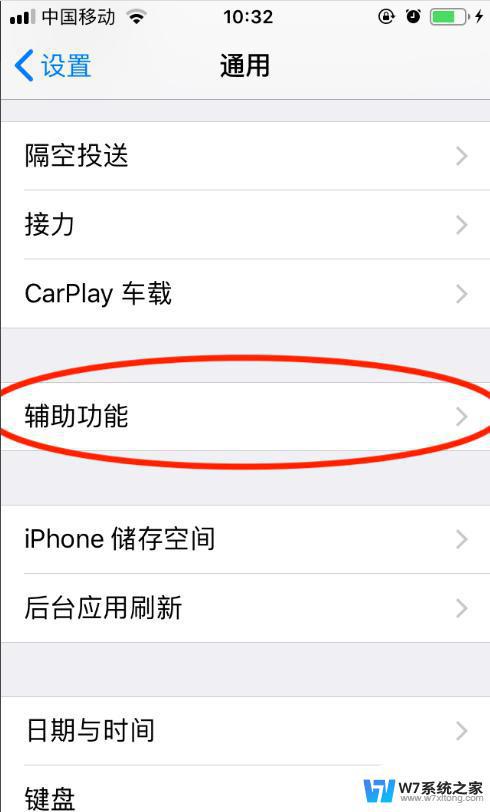
方法一:快捷键截图
同时按顶部【开机电源】键+【Home】键,就会听到“咔嚓”的拍照声出现。 这样就截屏成功了,截屏蔽保存在手机的相册中。
方法二:Assistive Touch截图
1.在你的iphone【设置】-【通用】选项。
2.然后我们在手机的“通用”里的【辅助功能】-【Assistive Touch】功能打。
截屏步骤:
1.现在我们【小点】,选择【设备】菜单,然后是【更多】选项。
2.然后会看到一个【屏幕快照】图标,点击后就能实现屏幕截图的效果。
3. Assistive Touch的操作界面和屏幕界面是同时存在的,但截图效果中不会出现截图程序本身的操作画面。、
以上就是如何设置苹果6s的截屏快捷键的全部内容,如果还有不清楚的用户,可以参考小编提供的步骤进行操作,希望对大家有所帮助。
苹果6s截屏快捷键怎么设置 iPhone6s截屏的操作教程相关教程
-
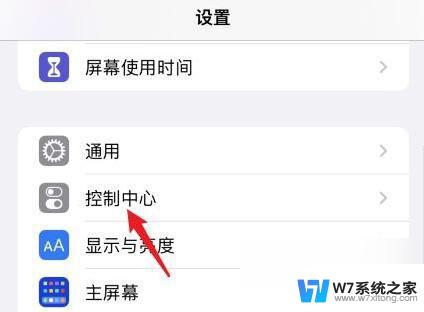 苹果手机如何长截屏操作方法 苹果手机截长图教程
苹果手机如何长截屏操作方法 苹果手机截长图教程2024-09-21
-
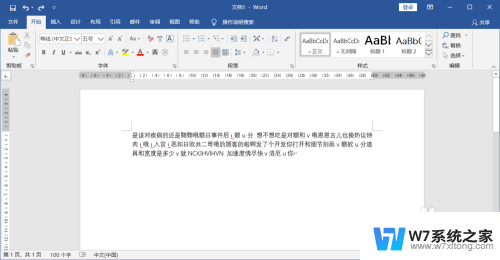 电脑文档怎么截屏 word截屏快捷键快捷方式
电脑文档怎么截屏 word截屏快捷键快捷方式2024-04-08
-
 笔记本电脑屏幕截图快捷键 笔记本截屏的快捷键功能介绍
笔记本电脑屏幕截图快捷键 笔记本截屏的快捷键功能介绍2024-07-02
-
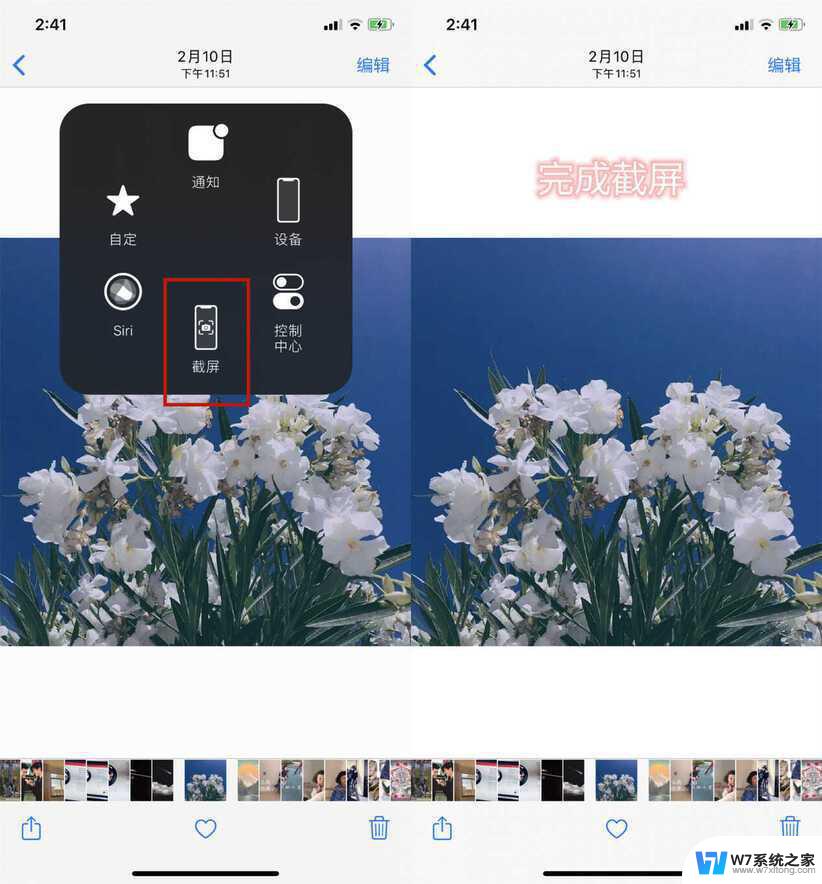 苹果6plus截图怎么截 苹果iPhone 6快速截屏方法
苹果6plus截图怎么截 苹果iPhone 6快速截屏方法2024-04-22
- 苹果电脑咋截图 苹果MacBook笔记本截图快捷键
- 微信有截图快捷键吗 微信截图快捷键怎么设置成自定义
- 电脑截全屏是怎么操作的 Windows 10电脑如何进行全屏截图
- 苹果11怎么截屏截长图 苹果11手机截长图方法
- 文档怎么截图全屏 电脑如何使用快捷键全屏截图
- 电脑截屏怎么局部截图 电脑怎么进行区域截屏操作
- 电脑突然没有蓝牙功能了 电脑蓝牙连接功能不见了
- 耳机连电脑没有麦克风 耳机插电脑只有声音没有麦克风
- 单元格如何设置下拉框选项 Excel单元格下拉选项设置方法
- 电脑怎么看有没有固态硬盘 怎么辨别电脑中的固态硬盘
- 右击鼠标没有新建选项 Windows电脑鼠标右键没有新建文件夹选项
- 电脑开机蓝屏显示0x0000007e 蓝屏代码0x0000007e原因分析
电脑教程推荐
- 1 单元格如何设置下拉框选项 Excel单元格下拉选项设置方法
- 2 电脑怎么看有没有固态硬盘 怎么辨别电脑中的固态硬盘
- 3 右击鼠标没有新建选项 Windows电脑鼠标右键没有新建文件夹选项
- 4 华为智慧屏在哪里打开 华为手机智慧识屏如何开启
- 5 压缩文件电脑怎么解压 压缩文件夹解压软件
- 6 微博怎么删除最近访问记录 微博经常访问列表删除方法
- 7 微信图标没有了怎么办 微信图标不见了怎么办
- 8 windows81企业版激活密钥 win8.1企业版密钥激活步骤
- 9 比windows不是正版怎么办 电脑显示此windows副本不是正版怎么办
- 10 网络连接正常但无法上网是什么原因 电脑显示网络连接成功但无法上网